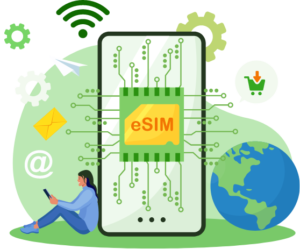近年、テレワークやモバイルワークが一般化する中、安定したインターネット環境の確保が求められています。そんな中、eSIM対応PCが注目を集めています。eSIM対応PCを利用すれば、Wi-Fiがない環境でも手軽にモバイルネットワークに接続でき、外出先や移動中でも快適な通信が可能になります。
本記事では、eSIM対応PCとは何か、対応機種の一覧、設定方法、メリット、注意点などを詳しく解説します。eSIMの活用を考えている方はぜひ参考にしてください。
1. eSIM対応PCとは?
eSIM(embedded SIM)とは、従来の物理SIMカードを不要とする組み込み型のSIMのことです。スマートフォンではすでに広く普及していますが、最近ではPCにも搭載されるようになりました。
eSIM対応PCの特徴
- 物理SIM不要:端末にSIMスロットがなくても通信が可能。
- モバイルデータ通信が可能:Wi-Fiがない環境でもネット接続ができる。
- プロバイダーの切り替えが簡単:オンラインで契約・切り替えが可能。
- 安全性が高い:パブリックWi-Fiを利用せずに、セキュアな通信が可能。
Wi-Fi環境が不安定な場所や、頻繁に移動するビジネスパーソンにとって非常に便利な機能です。
2. eSIM対応PCの主な機種
現在、eSIMに対応したPCは主にWindows搭載のノートPCやタブレットが中心ですが、AppleのMacBookシリーズにはまだ正式なeSIM対応モデルはありません。
eSIM対応の主なPC一覧(2024年版)
| メーカー | モデル名 | OS |
|---|---|---|
| Microsoft | Surface Pro 9(5G) | Windows 11 |
| Microsoft | Surface Go 3(LTE) | Windows 11 |
| Lenovo | ThinkPad X1 Carbon Gen 9 / 10(LTE) | Windows 10 / 11 |
| Lenovo | ThinkPad X1 Yoga Gen 7(LTE) | Windows 10 / 11 |
| HP | Elite Dragonfly G2(LTE) | Windows 10 / 11 |
| Dell | Latitude 9420(LTE) | Windows 10 / 11 |
上記の機種はLTE/5G対応モデルで、eSIMを利用してモバイルデータ通信が可能です。
3. eSIMの設定方法(Windows PC)
Windows PCでeSIMを設定する手順を説明します。
① eSIM対応PCの確認
- 「設定 > ネットワークとインターネット > 携帯ネットワーク」にeSIMプロファイル追加の項目があるか確認。
② eSIMのプロファイルを追加する
- 「設定」→「ネットワークとインターネット」→「携帯ネットワーク」を開く
- 「SIMの追加」または「eSIMプロファイルを管理」をクリック
- QRコードをスキャン(プロバイダーから提供されたもの)
- 指示に従いeSIMをインストール
- 「アクティブ化」をクリックし、接続確認
③ データ通信の設定を確認
- 設定 > ネットワークとインターネット > 携帯ネットワーク > データ通信の優先設定を適切に変更
4. eSIM対応PCのメリット
① どこでもインターネット接続が可能
Wi-Fiのない場所でも、モバイル通信を利用できるため、外出先やカフェ、出張先でも快適に作業ができます。
② セキュリティが向上
パブリックWi-Fiを使用せずに、キャリアのモバイル回線を使えるため、セキュリティリスクが低減します。
③ SIMカードの差し替え不要
オンラインでプロバイダーの変更ができるため、海外出張の際もスムーズに現地の通信プランに切り替え可能。
④ バッテリー消費の最適化
モバイルルーターを持ち歩かなくてもPC単体で通信できるため、バッテリー管理が楽になります。
5. eSIM対応PCの注意点
① eSIM対応モデルを購入する必要がある
全てのPCがeSIM対応ではないため、購入前に「LTE対応モデル」かどうかを確認しましょう。
② eSIM対応の通信プロバイダーを選ぶ
日本国内では以下のプロバイダーがeSIMサービスを提供しています。
- 楽sim
- IIJmio
- 楽天モバイル
- Ubigi(海外向け)
③ データプランのコストに注意
eSIMのデータ通信プランは物理SIMよりも高額になる場合があります。使用頻度やデータ容量に応じて最適なプランを選びましょう。
④ 一部のアプリやサービスで制限がある場合も
一部の企業ネットワークやVPNは、eSIM経由のモバイル通信で制限されることがあります。
6. まとめ
eSIM対応PCは、モバイルワークやテレワークをより快適にする便利な機能を備えています。本記事では、eSIM対応PCの概要、対応機種、設定方法、メリット・注意点を詳しく解説しました。
✅ 主要なeSIM対応PCはSurfaceやThinkPad、HP Elite Dragonflyなど
✅ 設定は「設定 > ネットワークとインターネット > 携帯ネットワーク」から簡単に追加可能
✅ Wi-Fiなしでも快適にインターネット接続できる
✅ 購入前にeSIM対応モデルかどうか確認し、適切なプロバイダーを選ぶことが重要
これからeSIM対応PCの購入を検討している方は、ぜひ本記事を参考にして、最適な環境を整えてください!
おすすめeSIMサービス
国内大手キャリアの回線を利用した楽sim(らくしむ)のeSIMは、都市部だけでなく地方でも安定した接続が可能です。短期の帰省にも対応したプランが揃っています。
楽simの特徴
- 手軽な購入と設定
- オンラインで簡単に購入可能。購入後に届くメールに記載のURLからeSIMプロファイルをダウンロードする、またはQRコードをスキャンするだけで即日利用が可能です。
※QRコードを読み取ってeSIMをインストールする場合、PCやiPadなどにQRコードを表示してそれをiPhoneで読み込む必要があるため、iPhone以外のデバイスが必要です。iPhone以外にデバイスをお持ちでない場合は、必要な情報を手動で入力するだけでeSIMのインストールが可能です。 - 設定方法はこちら
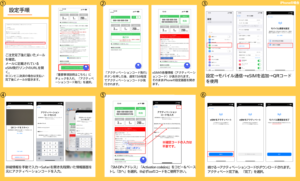
さらに詳しい設定方法を確認→設定方法
- オンラインで簡単に購入可能。購入後に届くメールに記載のURLからeSIMプロファイルをダウンロードする、またはQRコードをスキャンするだけで即日利用が可能です。
- 多様なプラン
- 滞在期間に応じたさまざまなプランが用意されており、短期から長期まで対応。大容量で高コスパが人気の理由です。
- 安心のサポート
- 土日祝も営業しており、営業時間内(10:00~19:00)にメールや電話でいつでも問い合わせが可能です。
- チャットサポートは24時間365日対応。
- 広範囲接続
- docomo回線のため地方や山間部でも接続可能です。移動中も途切れにくいため快適に利用できます。
料金プラン
●30GB/8日間:¥2,900
短期利用におすすめ!コスパ最強の大容量プラン!
●50GB/16日間:¥3,400
動画の視聴、ビデオ通話もそれぞれ16日間で約50時間利用可能な大容量!
●50GB/30日間:¥4,700
1ヶ月の長期利用に!動画もメールもSNSも1ヶ月間存分に楽しめる安心の50GB!
▶eSIMの購入はこちらから